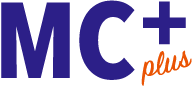よむ、つかう、まなぶ。
厚生労働省版 ストレスチェック実施プログラム 実施者用管理ツールマニュアル Ver.3.6 (70 ページ)
出典
| 公開元URL | |
| 出典情報 | 「厚生労働省版ストレスチェック実施プログラム」の最新版を公開します(4/26)《厚生労働省》 |
ページ画像
ダウンロードした画像を利用する際は「出典情報」を明記してください。
低解像度画像をダウンロード
プレーンテキスト
資料テキストはコンピュータによる自動処理で生成されており、完全に資料と一致しない場合があります。
テキストをコピーしてご利用いただく際は資料と付け合わせてご確認ください。
【分析機能の画面説明】
職場を選択後、「分析」を押すと以下の画面が表示されます。
※職場を複数選択すると、分析は合算で表示されますが、下部組織が含まれますのでご注意く
ださい。
「分析」ボタンクリック後表示画面
「3D表示」選択後、表示画面(例)
3D表示を選択すると、角度入力欄と
グラフ人数表示のチェック欄
が表示されます。
①
②
②※
③
【分析結果表示手順】
① X軸、Y軸の項目をそれぞれプルダウンから選択
・項目はX軸・Y軸ともに共通ですが、どちらか1方で選んだ項目はもう1方では選択でき
ません。
・メモリ上下限設定を変更する場合は、X軸とY軸の項目選択後に行ってください。
上下限値を保存することはできません。(ー[マイナス]の値、小数点以下は入力不可)詳し
くは、69ページの設定例をご参照ください。
② プロットor3D表示を選択
※3D表示を選択した場合、角度の入力欄とグラフに表示する数値の表示の有り無しが選択
できます。詳しくは、72ページの設定例をご参照ください。
③「プレビュー」をクリックすると結果が表示されます。※変数を選択した場合、プレ
ビュー画面では「③受検者情報」画面で設定した変数名が表示されます。
【「PDF保存」/「印刷」を行う場合】
「プレビュー」で確認後、再度「分析」画面から、項目/表示形式/メモリ上下限設定を選
択し出力してください。
・「PDF保存」ボタン
帳票を PDF に変換し、「ファイルのパスワード」入力欄のパスワードロックをかけたzip
ファイルとして保存します。「ストレス結果の出力先フォルダ¥実施回数_実施名称_実施開
始日¥職場結果出力¥分析¥分析_M.pdf」で保存します。(M:連番)
・「印刷」ボタン:結果を印刷します。
69
職場を選択後、「分析」を押すと以下の画面が表示されます。
※職場を複数選択すると、分析は合算で表示されますが、下部組織が含まれますのでご注意く
ださい。
「分析」ボタンクリック後表示画面
「3D表示」選択後、表示画面(例)
3D表示を選択すると、角度入力欄と
グラフ人数表示のチェック欄
が表示されます。
①
②
②※
③
【分析結果表示手順】
① X軸、Y軸の項目をそれぞれプルダウンから選択
・項目はX軸・Y軸ともに共通ですが、どちらか1方で選んだ項目はもう1方では選択でき
ません。
・メモリ上下限設定を変更する場合は、X軸とY軸の項目選択後に行ってください。
上下限値を保存することはできません。(ー[マイナス]の値、小数点以下は入力不可)詳し
くは、69ページの設定例をご参照ください。
② プロットor3D表示を選択
※3D表示を選択した場合、角度の入力欄とグラフに表示する数値の表示の有り無しが選択
できます。詳しくは、72ページの設定例をご参照ください。
③「プレビュー」をクリックすると結果が表示されます。※変数を選択した場合、プレ
ビュー画面では「③受検者情報」画面で設定した変数名が表示されます。
【「PDF保存」/「印刷」を行う場合】
「プレビュー」で確認後、再度「分析」画面から、項目/表示形式/メモリ上下限設定を選
択し出力してください。
・「PDF保存」ボタン
帳票を PDF に変換し、「ファイルのパスワード」入力欄のパスワードロックをかけたzip
ファイルとして保存します。「ストレス結果の出力先フォルダ¥実施回数_実施名称_実施開
始日¥職場結果出力¥分析¥分析_M.pdf」で保存します。(M:連番)
・「印刷」ボタン:結果を印刷します。
69